Comment activer le contenu 4K sur Amazon Fire TV

Ces dernières années, le contenu 4K ou Ultra HD (UHD) est devenu de plus en plus populaire. Netflix tourne toutes ses émissions originales, comme Daredevil et House of Cards, en 4K, offrant aux possesseurs de téléviseurs compatibles une expérience de visionnement inégalée. Obtenir 4K pour afficher correctement à partir de certains services, cependant, peut être difficile.
Vous aurez besoin d'une TV incendie de deuxième génération et d'un téléviseur prenant en charge HDCP 2.2
Tout d'abord: ceci nécessite la deuxième génération Amazon Fire TV Donc, si vous avez la première génération, vous n'avez malheureusement pas de chance.
De plus, il se peut que 4K ne soit pas disponible sur votre téléviseur, en fonction de ses fonctionnalités et des autres appareils que vous avez dans la chaîne.
CONNEXION: Pourquoi HDCP provoque des erreurs sur votre TVHD, et comment le corriger
HDCP, ou protection de la copie numérique à bande passante élevée, est une norme qui protège le contenu numérique et le rend beaucoup plus difficile pour les pirates numériques. rip. "HDCP 2.2 est la nouvelle version de la norme, et a été spécifiquement mise à jour il y a un peu plus d'un an pour protéger le contenu 4K. De nombreux services populaires supportent HDCP 2.2 depuis un certain temps: Netflix, par exemple, exige que le lecteur, le téléviseur et tous les autres accessoires HDMI (comme une barre de son) prennent en charge HDCP 2.2 avant de permettre la lecture 4K.
HDCP 2.2 lui-même nécessite également HDMI 2.0, il n'est donc disponible que sur les téléviseurs récents. C'est là que le plus gros problème entre en ligne de compte: tous les téléviseurs compatibles HDCP 2.2 auront HDMI 2.0, mais tous les téléviseurs HDMI 2.0 n'auront pas HDCP 2.2, et ce n'est pas rétrocompatible . Cela signifie essentiellement que les premiers utilisateurs de téléviseurs 4K ne pourront jamais utiliser les normes les plus récentes, car si le téléviseur n'est pas livré avec HDCP 2.2, il ne le supporte tout simplement pas. Il existe cependant une solution de contournement qui pourrait résoudre ce problème.
Pour améliorer la situation, tous les ports HDMI des téléviseurs compatibles ne prennent pas en charge HDCP 2.2. Par exemple, mon téléviseur a trois ports HDMI compatibles HDCP 2.2 et deux ports non conformes. Alors que certains téléviseurs seront listés sur le port si c'est compatible HDCP 2.2 ou non, d'autres (comme le mien), ne le font pas. La seule façon de dire est de rechercher votre modèle exact de télévision sur le site Web du fabricant. Amusement.
Une fois tout le travail accompli, la lecture 4K sur votre téléviseur est assez simple.
Comment activer la lecture 4K sur Amazon Fire TV
Pour obtenir la lecture 4K sur votre deuxième génération Fire TV, la première chose que vous ferez est de faire défiler tout en bas de l'écran principal et choisissez l'option "Paramètres"
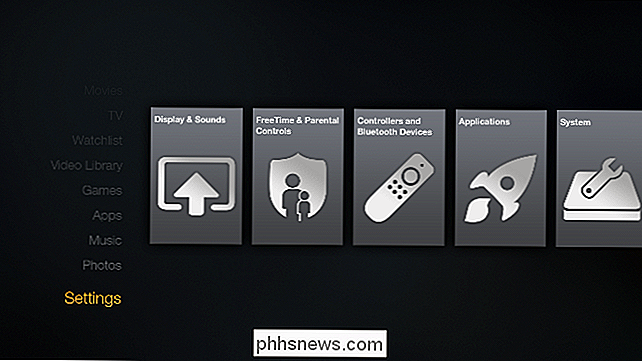
De là, sélectionnez simplement la première option, "Affichage et sons".
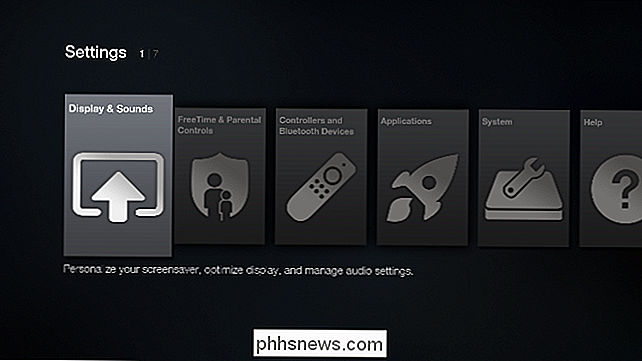
Descendez à l'option "Affichage", puis sélectionnez "Résolution vidéo".
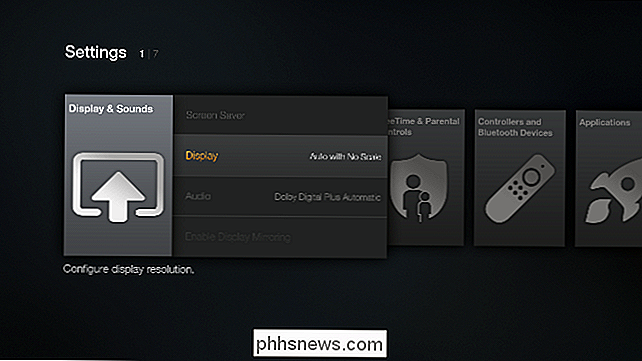
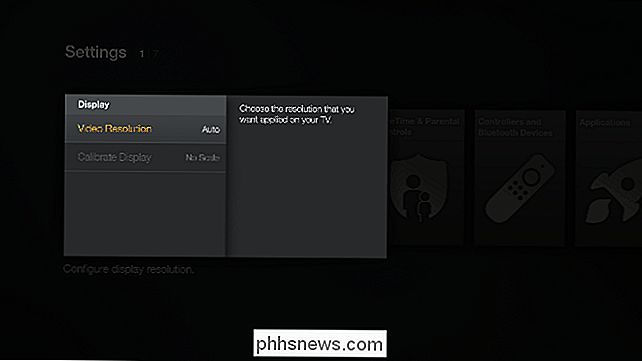
doit être réglé sur " " sur "Auto", qui sera automatiquement lu en 4K s'il est disponible. Si ce n'est pas l'option par défaut, allez-y et sélectionnez-la maintenant.
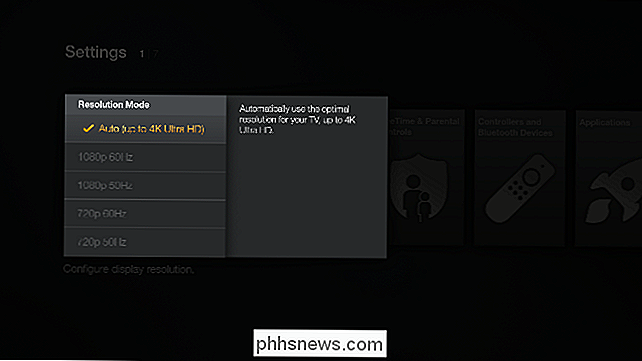
Malheureusement, il n'y a pas d'autre moyen de "forcer" la résolution 4K, et il ne peut pas être sélectionné comme résolution par défaut. Si pour une raison quelconque vous préférez tout voir en 1080p, vous pouvez sélectionner cette option ici, cependant.
Une fois que vous commencez à regarder du contenu en 4K, il est honnêtement difficile de revenir en 1080p. Heureusement, le catalogue 4K s'agrandit chaque jour, et avant longtemps, ce sera la norme.

Comment masquer ou afficher automatiquement la barre de menus dans OS X Les utilisateurs de Windows
RELATED: Accéder aux options et informations cachées avec la touche d'option de votre Mac La barre de menu est assez polyvalente. Vous pouvez y ajouter de nouveaux contrôles, accéder à d'autres options à l'aide de la touche "Option" et même déplacer les icônes de la barre de menus en maintenant la touche "Commande" enfoncée.

Comment créer une copie d'une feuille de calcul Excel sans les formules
Supposons que vous ayez créé un classeur Excel à distribuer, mais que vous ne puissiez pas révéler les formules utilisées dans ce classeur. Nous allons vous montrer une astuce qui vous permet de copier une feuille de calcul dans un autre classeur et de supprimer rapidement les formules, donc seuls les résultats s'affichent RELATED: Définition et création d'une formule Cette méthode vous permet pour déplacer ou copier des feuilles de calcul d'un classeur à un autre, mais dans notre exemple, nous allons copier (ne pas déplacer) une feuille de calcul vers un nouveau classeur, afin que nous conservions les formules dans le classeur d'origine.



